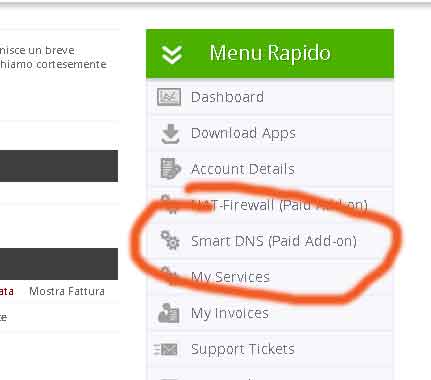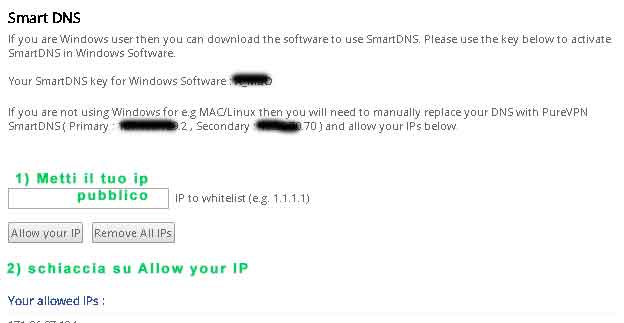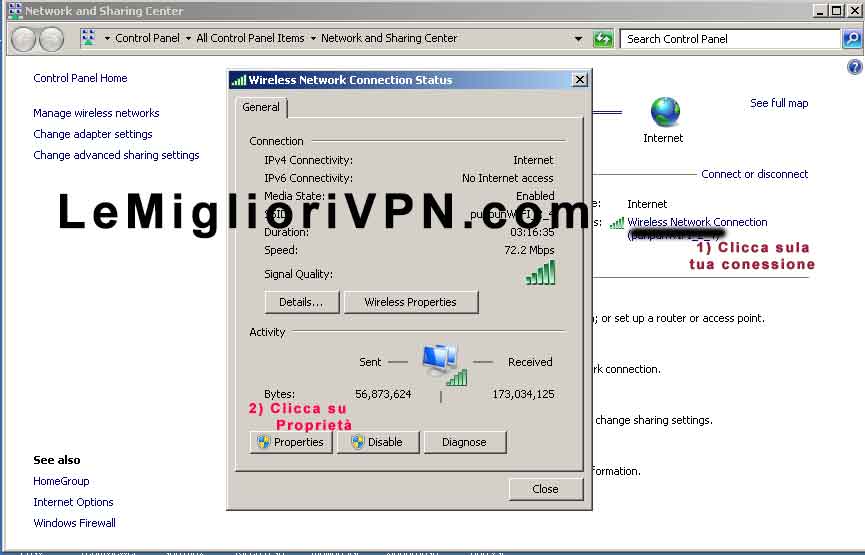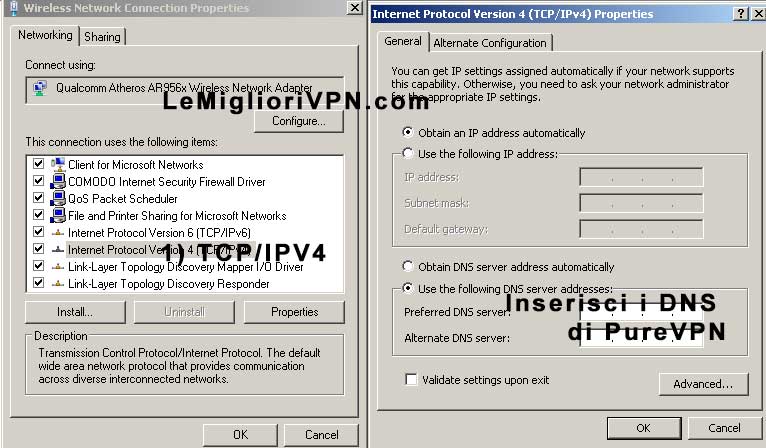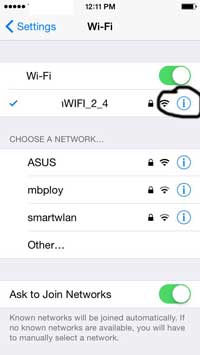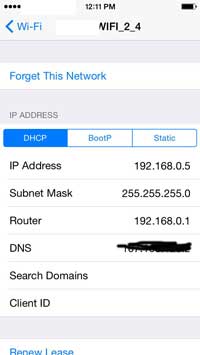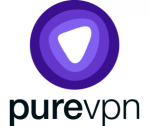In questa video guida configuriamo manualmente gli smartDNS di PureVPN per accedere a SkyGO dall’estero. Guida step by step sull’impostazione dei DNS.
PureVPN offre ai propri utenti la possibilità di aggiungere al pacchetto VPN anche il pacchetto SmartDNS.
Tale funzionalità (che viene offerta spesso gratis tramite le loro promozioni come quella offerte ai lettori del nostro sito, dove vengono dati 2 anni di SmartDNS gratis, promozione che trovi qui) serve per impostare dei DNS speciali sui vari dispositivi (TV, Apple TV, Mac, PC , iPhone etc) i DNS di PureVPN che serviranno a sbloccare un’elenco di canali tipicamente bloccati se siete all’estero.
Da non confondere lo SmartDNS con la VPN, sono due cose diverse (Qui un mio articolo che spiega cosa è uno SmartDNS). Nel caso specifico di questo articolo voglio spiegare come configurare gli SmartDNS di PureVPN dato che vari lettori mi hanno scritto dicendo che non sono pratici di queste cose.
Quello che andremo a fare sarà andare nella nostra client area del sito di PureVPN (dove accederemo con i dati della nostra membership), registrare il nostro indirizzo IP sul loro sito (del PC, cellulare o altri dispositivi) e inserire i DNS acquisiti nel nostro dispositivo.
L’operazione è indolore e ci mettiamo 2 minuti e in qualsiasi momento possiamo rimettere i DNS di base.
Contenuti dell'articolo
Video Tutorial SmartDNS PureVPN – Test con SkyGO
Passaggi Step By Step scritti
- Accedere alla client area di PureVPN

- Cliccare nella colonna di destra sulla voce SmartDNS

- In questa schermata avrete un box dove inserire il vostro indirizzo IP pubblico (per controllarlo clicca qui).
Inserisci il tuo ip pubblico (formato da 4 numeri divisi dal punto) e schiaccia su Allow your IP - A questo punto copia i DNS che ti vengono assegnati (qua sopra li vedi coperti in neretto) , avrai un DNS primario e uno secondario, li copi entrambi.
- Vai nelle tue impostazioni di rete e sostituisci i DNS con quelli di SMARTDNS
- Salva, riavvia il browser e il gioco è fatto.
Come cambiare i DNS in Windows
- Pannello di controllo
- Rete e condivisione

- Cliccare proprietà sulla vostra connessione di rete attiva mentre navigate

- Clicchi su Internet Protocol IPV4
- Seleziona USA i seguenti DNS, inserisci i DNS di PureVPN, salva e hai finito.
Come cambiare i DNS sul Mac
- Andare in preferenze di sistema
- Cliccare su RETE / NETWORK
- Avrete nella colonna di sinistra la vostra rete attiva, fate click su quella connessione di rete.
- Cliccate sulla linguetta DNS
- Si aprirà un box con i DNS in uso, potete cliccare in basso sui bottoni +/- e aggiungere/cambiare i DNS (salvatevi da qualche parte i vostri vecchi prima di sostituirili).
Come cambiare i DNS su iPhone
- Connettiti al WI-FI
- Nella lista connessioni cerca quella dove sei connesso

- Clicca sull’iconcina con la “i” informativa

- Inserisci i DNS di PureVPN
Come cambiare i DNS su Android
- Cercare la propria connessione WI FI
- Tenere premuto sulla connessione
- Selezionare Modifica
- Impostare i DNS di PureVPN
PureVPN
In questo articolo abbiamo testato e spiegato come configurare gli Smart DNS di PureVPN, questa VPN è recensita su questo sito dove sono presenti anche video tutorial e guide ed è possibile accedere a PureVPN con una scontistica riservata ai nostri lettori offerta dal provider a cui potrete accedere qui.
PureVPN